制作思维导图的 3 条终极说明
知识的视觉表示称为思维导图。他们帮助学习者理解想法并思考新知识。由于他们使用的工具,学生可以参与学术工作所需的复杂思维。通过使用这些教育工具,人们可以同时支持创造性思维和批判性思维。如果您是一名教师或教育工作者,并希望帮助您的学习者发展思维,那么您必须知道如何创建思维导图。不过不用担心了。本文将为您提供可以尝试的最佳方法 如何制作思维导图 在线和离线。
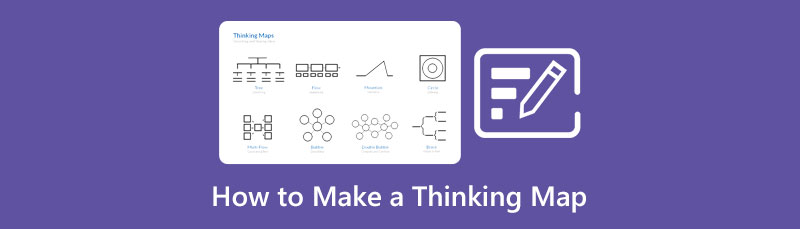
第 1 部分:在线创建思维导图的绝佳方法
免费在线创建思维导图的最佳方式是使用 MindOnMap.这是一个 100% 免费在线工具,您可以使用它来制作您的思维导图。它提供了您需要的所有元素,例如形状、箭头、线条、文本、设计等等。它还提供各种随时可用的模板。这个基于网络的工具有一个直观的界面和一个简单的地图创建过程,这使得它更适合所有用户,无论是高级用户还是初学者。此外,您还可以在所有浏览器中运行此软件,例如 Safari、Mozilla Firefox、Google Chrome、Microsoft Edge 等。这样,无论您使用什么浏览器,您仍然可以使用这个应用程序。
此外,在创建思维导图时,应用程序会每秒自动保存您的输出。这样即使你不小心关闭了应用程序,你仍然可以拥有它。此外,您还可以通过多种方式保存您的思维导图。您可以将其保存为多种格式,例如 PDF、SVG、DOC、PNG、JPG 等。您也可以将其保存在您的 MindOnMap 帐户中。
除了创建思维导图,MindOnMap 还有更多您可以享受的功能。您还可以创建各种插图或地图,如利益相关者地图、同理心地图、知识地图、不同的图表等。此应用程序还提供创建文章大纲和项目计划的功能。这样,MindOnMap 就是您可以信赖的终极地图创建者。
访问官方网站 MindOnMap.点击 创建你的思维导图 按钮创建您的 MindOnMap 帐户。创建帐户后,主页将出现在您的屏幕上。
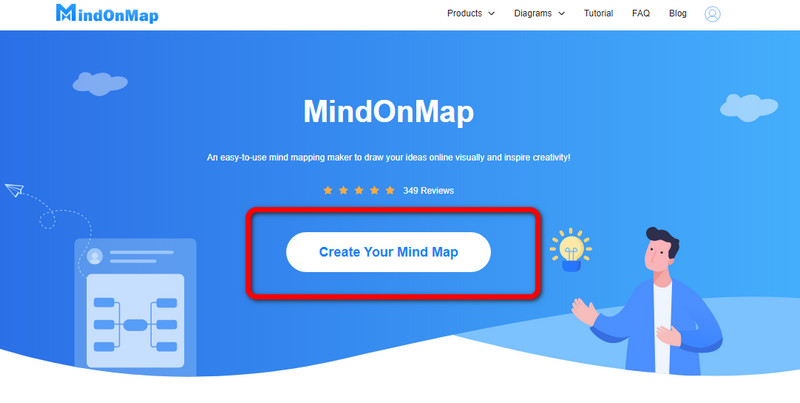
然后选择 新的 按钮并单击 流程图.您还可以在下方选择您喜欢的思维导图中的主题。
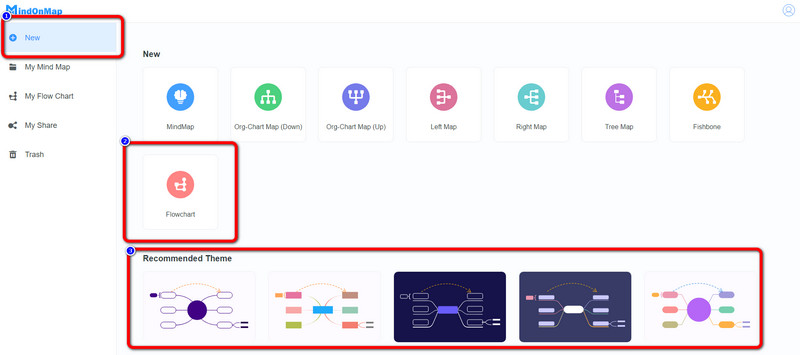
在这部分,你可以选择你想要什么样的主题。您可以在界面的右侧找到它。您还可以在界面左侧插入各种形状。此外,在界面的上部,您可以更改形状的字体大小和颜色。
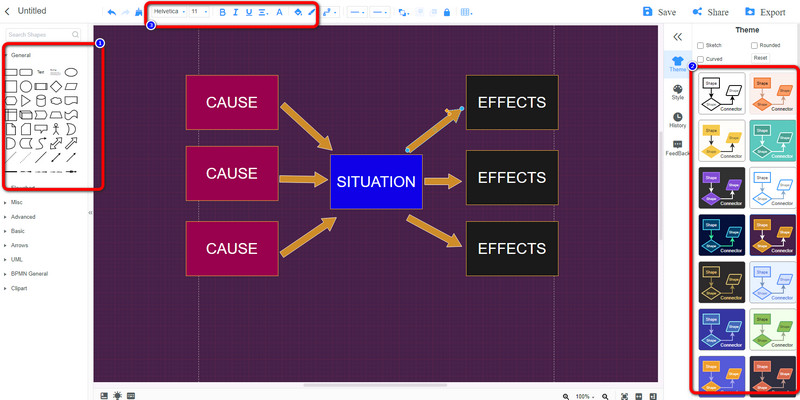
创建思维导图后,您可以通过单击“保存”按钮将其保存在您的帐户中。通过点击 出口 按钮,您可以将其保存为不同的格式,例如 PNG、JPE、SVG 和 PDF。如果您想与其他人共享您的地图,请单击共享按钮并复制链接。
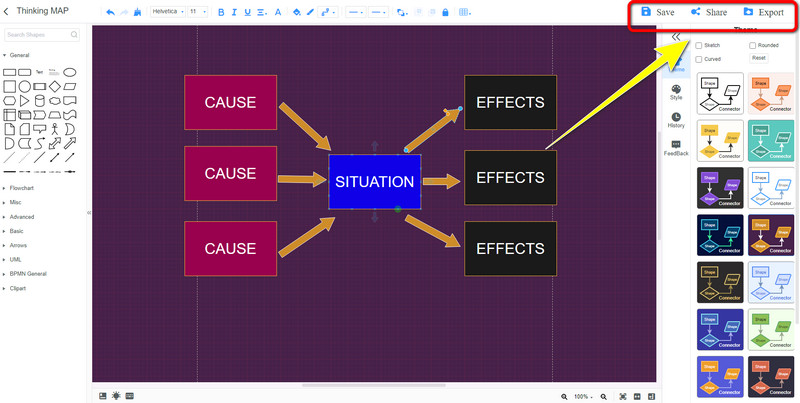
第 2 部分:离线创建思维导图的简单方法
使用 Microsoft PowerPoint
离线创建思维导图时,您可以使用 微软PowerPoint.这个工具可以帮助你制作你的思维导图,因为它有很多工具,比如各种形状、线条、箭头、文本、设计等等。此外,此离线工具还提供思维导图模板,因此您无需从头开始。借助这些免费模板,您可以快速将主要想法的内容放入子想法中。此外,这个工具在创建思维导图方面也很容易使用。它有一个简单的方法,使其适合非专业用户。但是,PowerPoint 的安装过程比较复杂,给用户带来了一定的难度。此外,您需要购买软件才能享受更多强大的功能,但购买它很昂贵。使用以下步骤轻松创建思维导图。
下载 微软PowerPoint 在你的桌面上。然后,在安装过程后启动应用程序。
打开一个空白文档。然后,转到“插入”选项并单击 智能艺术 按钮查看免费模板并选择您喜欢的模板。
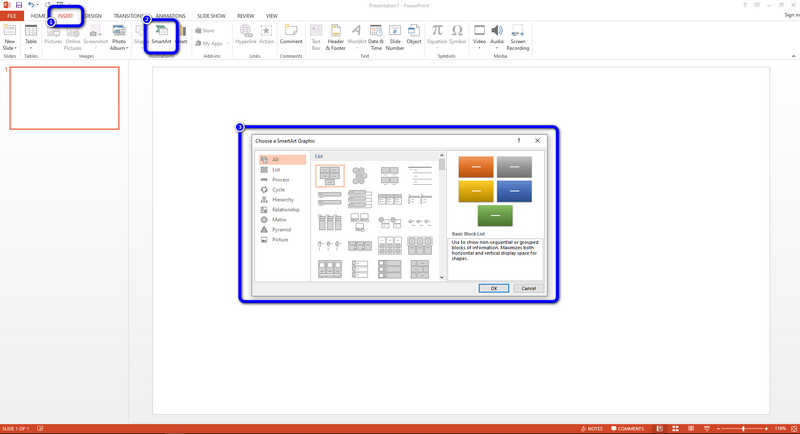
选择模板后,您可以通过单击在形状内添加文本。要更改字体样式,请导航至 首页 选项并查看字体样式选项。然后,单击所需的字体样式。
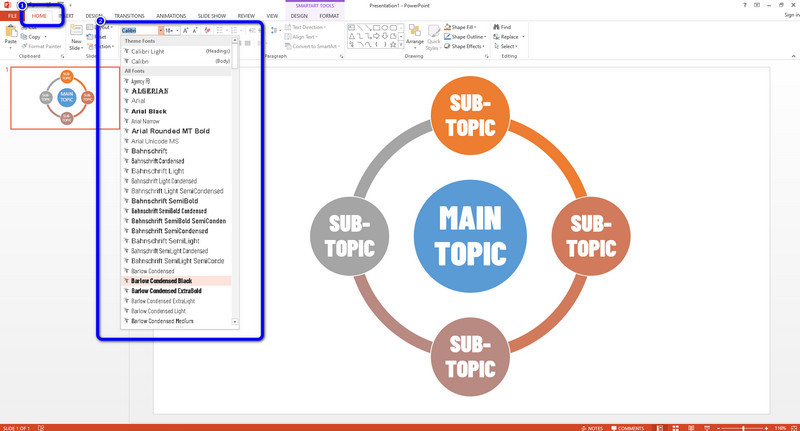
最后,如果您完成了思维导图的创建,请单击 文件 > 另存为 按钮并将您的地图保存在您想要的位置。你也可以使用 PowerPoint制作鱼骨图.
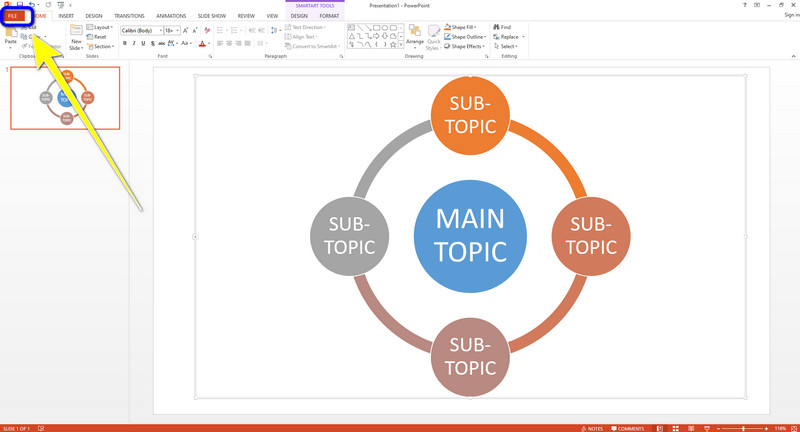
使用 Microsoft Word
使用 Microsoft Word 可以使用离线程序构建思维导图。该软件的说明很容易遵循。它还具有非常适合新手的用户友好界面。您可以使用不同的元素,如形状、表格、字体样式、颜色等,使您的思维导图更加美观和清晰。此外,Microsoft Word 的好处不仅仅在于制作思维导图。此外,它还可以创建不同类型的地图、流程图、商业计划、传单、信件、小册子和其他文档。您将需要创建您的思维导图,因为它不提供免费模板。不幸的是,购买此应用程序相当昂贵。使用下面这些简单的步骤在 Microsoft Word 中制作思维导图。
您需要做的第一件事是在桌面上下载 Microsoft Word。只需按照安装过程运行应用程序即可。
继续空白文档以创建新的输出。然后,导航到“插入”选项并选择“形状”图标。之后,单击要用于思维导图的形状。
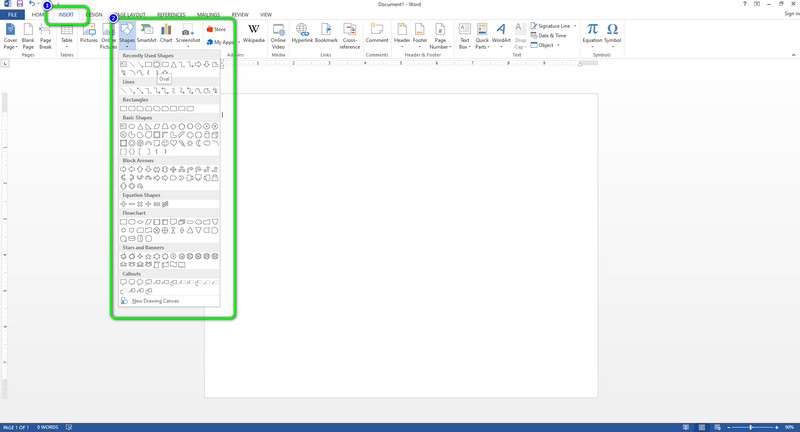
在形状上右击鼠标并选择 添加文字 将文本插入形状内的选项。
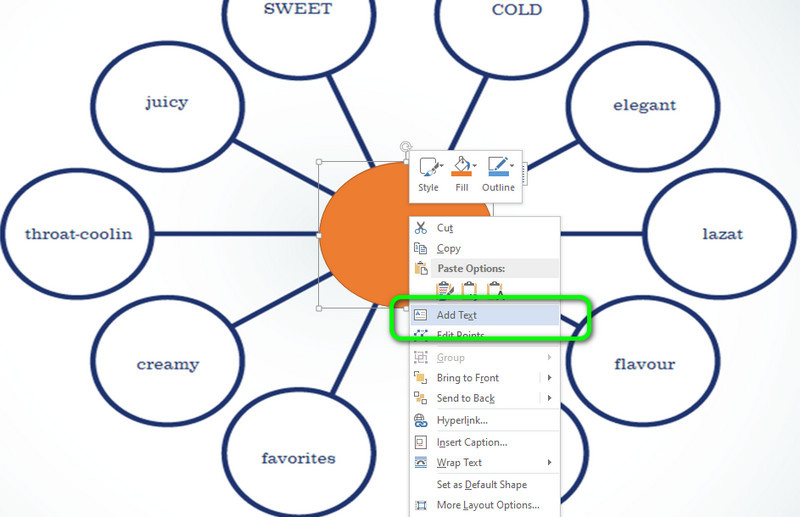
最后,如果您完成了思维导图,请导航至 文件 选项并选择 另存为 按钮将您的地图保存在您想要的文件位置。你也可以 在Word中制作决策树.
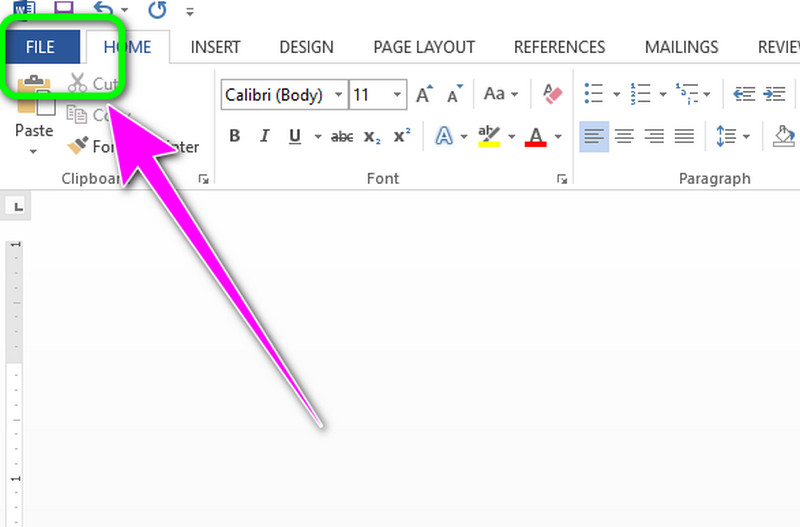
第 3 部分:关于制作思维导图的常见问题解答
1、思维导图有什么好处?
它有许多好处,您可以在思维导图中获得。它可以帮助您展示您进行有效、有条理和更易于理解的笔记的能力。它还可以提高您在工作或学习时的注意力。
2. 8个思维导图是什么?
八种思维导图分别是圆形图、泡泡图、流图、双泡图、树图、多流图、大括号图、桥图。
3. 为什么理解地图对学习者很重要?
当学生学习地图技能时,他们将学习如何解释和可视化数据。这也有助于提高他们的思维。
结论
总结本次讨论,设计思维流程图非常棒,尤其是在使用正确的工具时。但不幸的是,您需要使用昂贵的应用程序。所以,你可以使用 MindOnMap 制作思维导图.您可以通过免费模板和无限功能免费使用此应用程序。










